Ces dernières années, l'ensemble du Web s'est arrêté d'un protocole HTTP sécurisé optionnel (également appelé HTTPS) à Ascenario où vous ne pouvez pas avoir un site Web aujourd'hui sans le sécuriser avec un certificat SSL.
Cela vient du fait que Google a commencé à afficher un message dans son navigateur Chrome chaque fois qu'un utilisateur visitait une URL de site Web commençant par HTTP plutôt que par HTTPS.
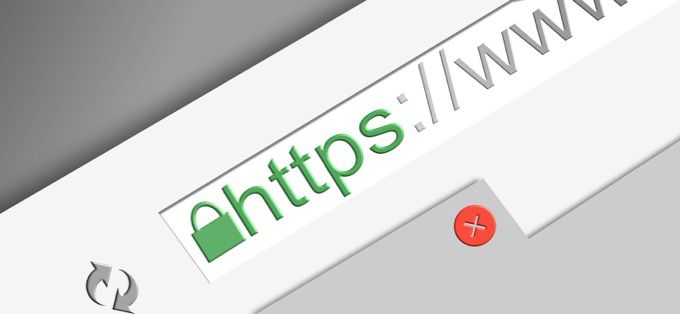
Pour vous assurer que votre site Web respecte les normes de sécurité Web, vous souhaiterez acheter un certificat SSL et l'installer sur votre site Web.
Déterminez votre adresse IP dédiée
Pour qu'un certificat SSL fonctionne, votre serveur Web doit avoir une adresse IP dédiée fixe. Si vous avez un serveur Web dédié, vous pouvez généralement trouver cette adresse IP répertoriée dans votre compte d'hébergement Web.
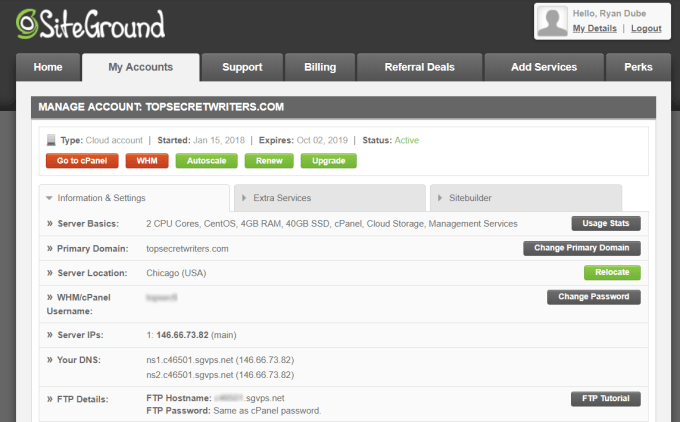
Si vous ne le voyez pas, vous pouvez également trouver l'adresse IP du serveur dans le volet de gauche de l'outil cPanel.
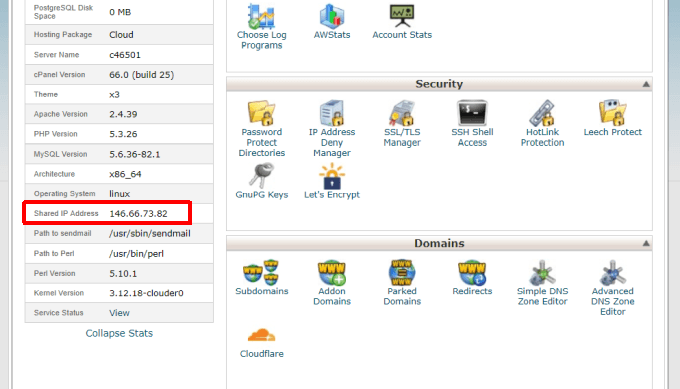
Notez cette adresse IP, car vous en aurez besoin dans le Prochaine étape lorsque vous obtiendrez votre nouveau certificat SSL.
In_content_1 all: [300x250] / dfp: [640x360]->Installez le certificat SSLC de votre hôte Web
L'étape suivante consiste à obtenir un certificat SSL pour votre site Web.
Étant donné que tous les sites Web sur Internet doivent à présent utiliser SSL si vous voulez vous assurer que vos utilisateurs font confiance à votre site, de nombreux fournisseurs d'hébergement Web ont commencé à empaqueter des certificats SSL gratuits avec des packs d'hébergement.
Si C’est le cas pour vous, parcourez le menu Panecel et recherchez une icône d’outil correspondant à la marque d’un fournisseur de certificat SSL connu.
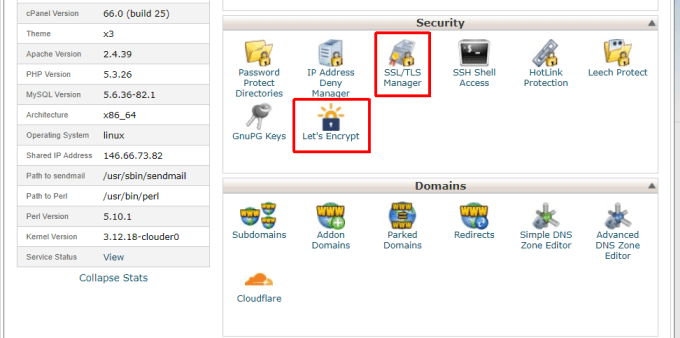
Par exemple, l'hôte Web Siteground propose à ses clients un abonnement gratuit à des certificats SSL Let's Encrypt.
S'il s'agit de la Dans ce cas, vous avez de la chance.Installer SSL sur votre site est aussi simple que de cliquer sur l'icône de l'outil SSL, de sélectionner le domaine que vous souhaitez protéger et d'activer SSL pour ce site.
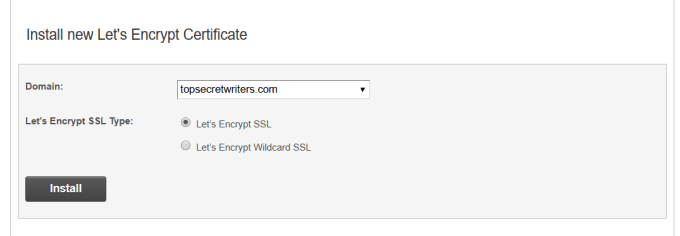
Une fois installé, votre site Web aura installé SSL et affichera les visiteurs sous la forme un site Web sécurisé.
Si vous ne voyez pas un n Outil SSL disponible dans incPanel, contactez votre hébergeur Web pour confirmer qu'il n'offre pas de certificats SSL.
Sinon, vous devrez vous acheter vous-même et l'installer manuellement en suivant les étapes ci-dessous. .
Achetez un nouveau certificat SSL
Vous aurez besoin de trouver un bon fournisseur de certificat SSL. Le coût de ce service est relativement bon marché, allant de30 à 100 USD par an.
Certains des principaux fournisseurs de certificats SSL dans le monde incluent:
Pour acheter le certificat SSL, vous aurez besoin du nom de votre domaine et de l'adresse IP dédiée du serveur Web indiqué ci-dessus.
Une fois acheté, vous recevrez trois informations.
Un certificat (CRT), qui vérifie l'authenticité de votre site Web sécurisé selon le certificat. serveurs du fournisseur. APrivate Key (KEY), qui sert de «clé» pour déchiffrer et chiffrer les détails de votre certificat lorsque les visiteurs visitent votre site. La communication cryptée entre le navigateur Web du visiteur et votre serveur Web.
CA Bundle est le troisième élément d’information qui regroupe l’ensemble des certificats intermédiaires assurant le bon fonctionnement de la certification SSL cryptée.
Une fois que ces trois informations vous ont été fournies par votre fournisseur SSL, vous êtes prêt à installer le certificat SSL sur votre site.
Comment installer un certificat SSL
Connectez-vous à votre compte d'hébergement Web et ouvrez thecPanel. Sous Sécurité, sélectionnez le Gestionnaire SSL / TLS.
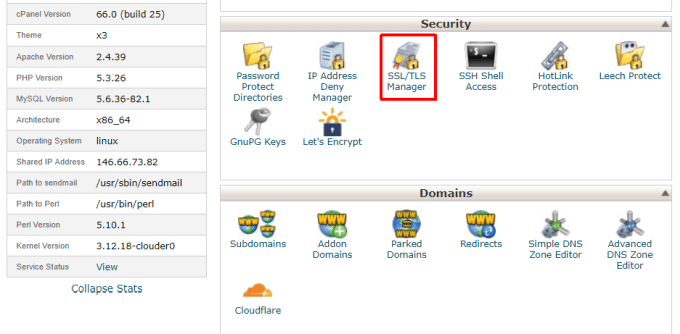
Dans le protocole SSL / TLS Dans la fenêtre du gestionnaire, sélectionnez le lien Gérer les sites SSLen bas.
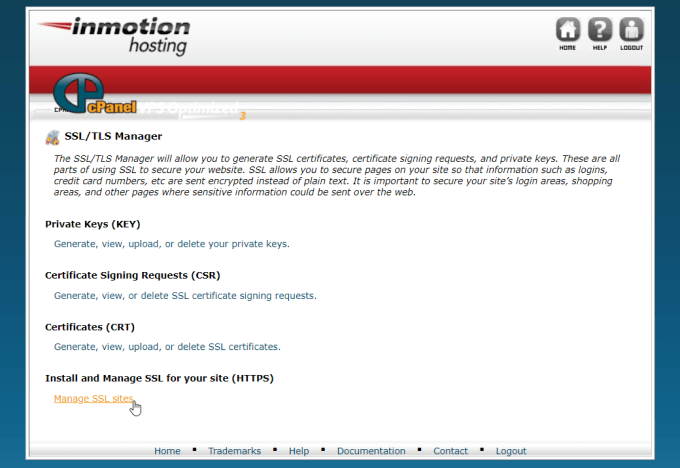
Dans la fenêtre Gérer les hôtes SSL, faites défiler jusqu'au fond où vous trouverez Installer un site Web SSL. Utilisez le menu déroulant de cette section pour choisir l’hôte auquel vous souhaitez appliquer le certificat SSL. Ensuite, dans chaque champ de certificat, clé privée et ensemble d'autorités de certification (ensemble d'autorités de certification), renseignez les longs textes que vous avez reçus lors de l'achat initial du certificat SSL.
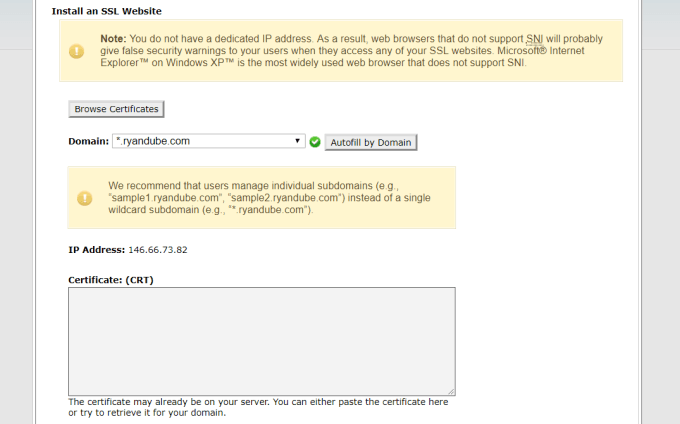
Sélectionnez le bouton Installer le certificaten bas lorsque vous avez terminé. .
Votre certificat SSL est maintenant installé pour ce domaine et fonctionne dès que des visiteurs entrent dans votre domaine avec le httpsdevant lui.
Forcer le site. Visiteurs qui utilisent SSL
À ce stade, tous les visiteurs qui ont déjà visité votre site continueront à utiliser l'ancien signet précédé de http. Ces visiteurs verront toujours cet avertissement de sécurité dans Chrome indiquant que votre site Web n'est pas sécurisé.
Cela pourrait vous faire perdre beaucoup de visiteurs, car ils ne feront plus confiance à votre site Web et cesseront de visiter.
Vous pouvez résoudre ce problème en forçant le navigateur de tous vos visiteurs à modifier l'URL. afin que httpssoit toujours à l'avant-plan.
Dans cPanel, dans la section Fichiers, double-cliquez sur le Gestionnaire de fichiers. pour l'ouvrir. Accédez au répertoire de niveau racine de votre répertoire Web. C’est là que vous trouverez le fichier .htaccess. Cliquez avec le bouton droit de la souris sur le fichier et choisissez Modifierdans le menu déroulant.
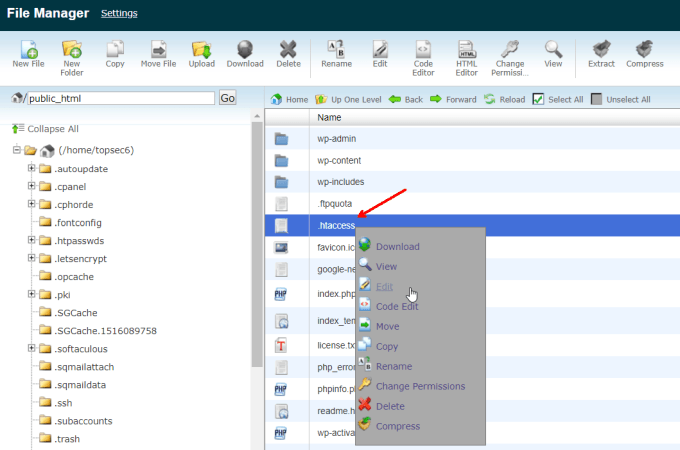
.htaccess est le fichier qui contrôle le comportement du serveur Web lorsque des personnes visitent votre site. Vous devez ajouter un code spécial dans ce fichier pour forcer le navigateur de votre visiteur à utiliser https au lieu de http.
Le mode Éditer ouvrira le fichier .htaccess dans l'éditeur par défaut de votre ordinateur local.
En haut du fichier, insérez le code suivant:
# START FORCE HTTPS
<IfModule mod_rewrite.c>
RewriteEngine On
RewriteCond %{HTTPS} off
RewriteRule ^(.*)$ https://%{SERVER_NAME}%{REQUEST_URI} [R=301,L]
</IfModule>
# END HTTPS
Lorsque vous fermez le fichier, il vous sera demandé si vous souhaitez enregistrer. Confirmez la sauvegarde. Votre nouveau fichier .htaccess est à présent actif et les utilisateurs seront obligés d'accéder à votre site via HTTPS.
Ouvrez un navigateur et entrez le domaine de votre site.
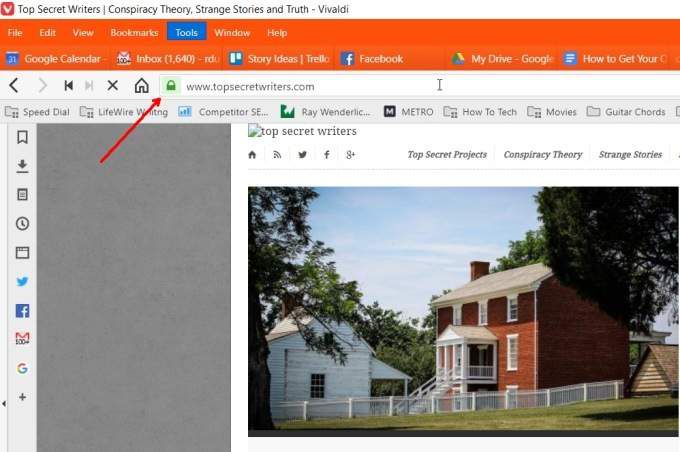
Si le certificat SSL est fonctionne correctement. Dans Chrome, vous verrez une icône de verrou indiquant que le site se charge via le protocole HTTPS crypté.
Autres considérations relatives à SSL
Même si votre site Web fonctionne correctement, il existe Certaines fonctionnalités ne fonctionneront plus une fois que vous basculerez vers SSL.
Si vous utilisez un service de CDN, par exemple, vous pourrez utiliser vos images à partir de différents serveurs dans le monde. Les grands sites Web utilisent le service CDN pour accélérer les temps de chargement des images, quel que soit l'endroit où les visiteurs se trouvent dans le monde.
Étant donné que votre CDN diffuse toujours des images via le protocole HTP, lorsque les visiteurs accèdent à votre site via HTTPS, toutes ces images apparaissent brisées.
Pour résoudre ce problème, vous devez vous connecter à votre compte CDN, accéder aux paramètres SSL et ajouter une nouvelle entrée SSL. Vous pouvez coller les ensembles samecertificate, clé et CA dans ces champs.
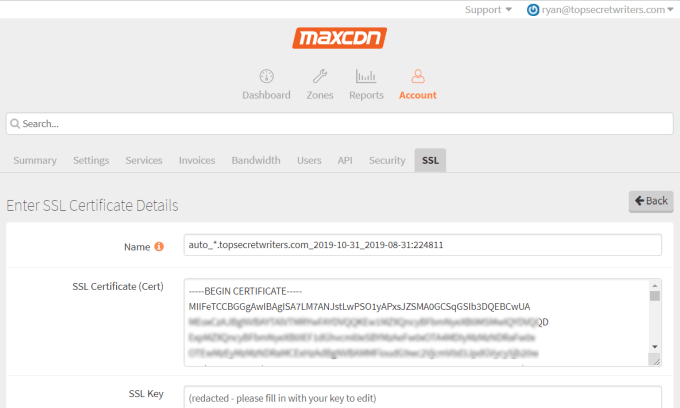
Une fois cette entrée enregistrée, toutes les images de votre site seront chargées via le protocole HTTPS et correctement pour tous vos visiteurs.
La mise à niveau de votre site Web présente de nombreux avantages. utiliser des certificats SSL. Plus important encore, cela garantit la communication entre l'ordinateur de votre visiteur et votre site Web, qui est crypté et protégé des pirates informatiques.
De plus, il met votre site Web aux normes Web les plus récentes et veille à ce que personne ne voie la moindre erreur de sécurité chaque fois qu'il visite votre site. site.